Jak utworzyć kanał produktów w Centrum sprzedawców w serwisie eBay — praktyczny przewodnik [2024]
Opublikowany: 2024-06-15eBay jest obecnie jednym z największych rynków internetowych na świecie, z 1,7 miliardem ofert na żywo, i jest trzecim pod względem popularności w USA.
Obecnie na całym świecie jest ponad 182 miliony aktywnych użytkowników serwisu eBay. Spośród wszystkich osób w USA, które dokonują zakupów online za pośrednictwem aplikacji mobilnych, ponad 33% z nich dokonało w zeszłym roku co najmniej jednego zakupu za pośrednictwem aplikacji eBay. To ogromne!!
Jednak ręczne przesyłanie produktów do Centrum sprzedawców eBay może być bardzo skomplikowane. Mają stały szablon, który trudno jest wypełnić samodzielnie, szczególnie jeśli masz dużo produktów.
Aby rozwiązać ten problem już dziś, otrzymasz kompletny przewodnik krok po kroku, jak wygenerować plik danych o produktach w serwisie eBay w najbardziej zoptymalizowany sposób i gwałtownie zwiększyć współczynnik konwersji.
Więc zacznijmy
Co to jest kanał produktowy Centrum sprzedawców eBay?
Kanał produktów w Centrum sprzedających w serwisie eBay to narzędzie umożliwiające efektywne przesyłanie dużych ilości ofert produktów w serwisie eBay i zarządzanie nimi. Korzystając z tego pliku danych, możesz podać szczegółowe informacje o swoich produktach, w tym opisy, ceny, zdjęcia i poziomy zapasów, w ustrukturyzowanym formacie.
System ten jest szczególnie przydatny dla sprzedawców posiadających rozbudowane katalogi, ponieważ upraszcza proces utrzymywania aktualności i spójności Twoich ofert na rynkach w USA.
Kanał produktów pomaga usprawnić zarządzanie zapasami, umożliwiając zbiorcze aktualizacje i automatyzując wiele aspektów wystawiania produktów, takich jak kategoryzacja i zgodność ze standardami aukcji eBay.
Korzystając z kanału produktów w Centrum sprzedawców eBay, możesz zwiększyć swoją produktywność. Zapewnia również dokładność Twoich aukcji i ostatecznie poprawia wyniki sprzedaży w serwisie eBay.
Przewodnik po generowaniu kanału produktowego w Centrum sprzedawców w serwisie eBay
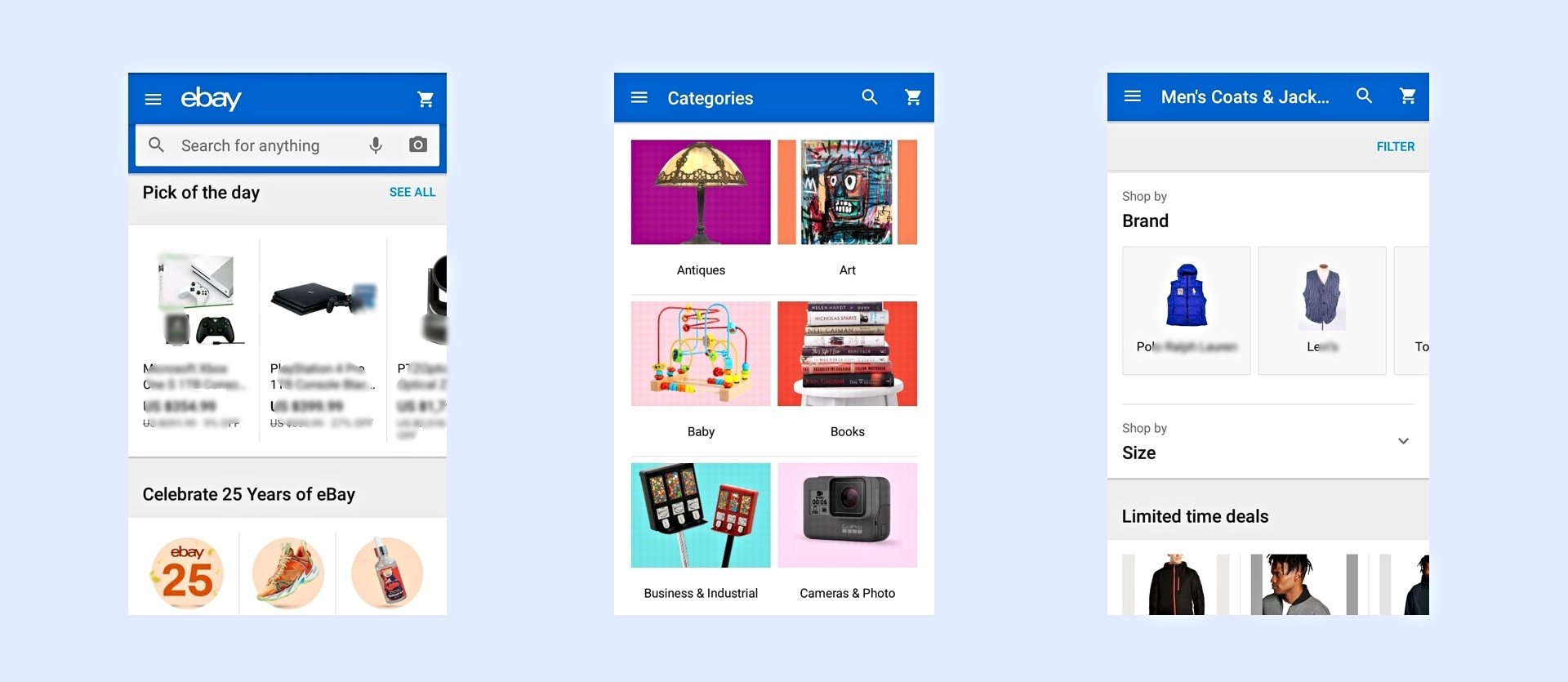
Gdy prześlesz swoje produkty do serwisu eBay, będą one dostępne w głównej witrynie eBay, w zależności od lokalizacji, z której są przeglądane, oraz w aplikacji mobilnej.
Największą zaletą serwisu eBay jest to, że możesz wystawiać swoje produkty na aukcjach. Oznacza to, że podasz cenę minimalną, a inni będą licytować produkt.
Kupującym zostanie ten, kto zaoferuje najwyższą cenę w okresie aukcji. Istnieje więc możliwość, że uda Ci się uzyskać więcej, niż się spodziewałeś.
Upewnij się, że masz konto w serwisie eBay. Po utworzeniu konta będziesz mieć możliwość przesyłania produktów do serwisu eBay.
Kolejną rzeczą do zrobienia jest przygotowanie pliku Feed produktowy w odpowiednim formacie.
Jak skonfigurować kanał produktów w Centrum sprzedawców eBay w najbardziej zoptymalizowany sposób
Aby przesłać swoje produkty do kanału eBay, musisz skorzystać z jednego z ich szablonów.
W idealnej sytuacji, jeśli wszystkie Twoje produkty należą do jednej kategorii, najlepiej użyć szablonu specyficznego dla produktu. Jednak w przypadku sklepu internetowego z produktami z wielu kategorii warto zastosować szablon podstawowy.
**Możesz użyć wtyczki Menedżer plików produktowych dla WooCommerce, aby wygenerować plik danych w odpowiednim formacie. Pokażę Ci, jak to zrobić w dalszej części tego przewodnika.
Przyjrzyjmy się teraz obowiązkowym atrybutom, które musisz przesłać dla swoich produktów, oraz sposobom optymalizacji pliku danych eBay dla każdego przesyłanego atrybutu.
Otrzymasz przykłady i wskazówki dotyczące wykorzystania prawidłowych wartości w zoptymalizowany sposób dla wszystkich wymaganych atrybutów.
Niezbędne cechy produktu
Poniżej znajdują się obowiązkowe i zalecane atrybuty produktów, które należy podać podczas generowania pliku danych przy użyciu szablonu podstawowego.
● Akcja
● Kategoria
● Tytuł
● Opis
●Identyfikator stanu
● Adres URL zdjęcia
● Ilość
● Formatuj
● Cena początkowa
● Cena Kup teraz
● Czas trwania
● Lokalizacja
● Atrybuty wysyłki
● Czas wysyłkiMaks
● Etykieta niestandardowa
● Zwroty i atrybuty zwrotu pieniędzy
● Atrybuty opcji płatności
● Szczegóły zmian
W przypadku niektórych kategorii może być konieczne podanie kilku szczegółowych informacji o produkcie, takich jak marka, identyfikatory (UPC, MPN lub równoważne), kolor, styl itp. W takich przypadkach będziesz potrzebować
● Atrybuty specyficzne dla przedmiotu
Aby poprawić dane dotyczące pakowania i obsługi, może być konieczne przesłanie określonych atrybutów wagi lub wymiarów opakowania, które obejmują
● WagaGłówna
● WagaMała
● Jednostka wagi
● Głębokość pakietu
● Długość opakowania
● Szerokość pakietu
● Typ pakietu
Na początku, gdy zdecydujesz się na sprzedaż w Centrum sprzedawców eBay, musisz przyjrzeć się wielu szczegółom, aby zrozumieć, jak to działa w przypadku Twojej firmy. Każdy atrybut będzie miał inne wymagania w zależności od produktu, który sprzedajesz.
Zanim jednak się tam udasz, powinieneś wiedzieć, że nie musisz robić tego wszystkiego ręcznie. Ponieważ jesteś właścicielem sklepu WooCommerce, możesz z łatwością w ciągu kilku minut wygenerować kanał produktów w Centrum sprzedawców eBay dla swoich produktów. Po prostu użyj wtyczki Product Feed Manager dla WooCommerce.
Wtyczka ma wbudowany podstawowy szablon Centrum sprzedawców eBay. Wystarczy przypisać im odpowiednie wartości i pola. Oto film pokazujący, jak szybko i bez żadnych problemów możesz wygenerować kanał eBay.
Wygeneruj dokładny plik danych o produktach w Centrum sprzedawców eBay za pomocą Menedżera kanałów produktów dla WooCommerce
Teraz, gdy wiesz, jak łatwo jest wygenerować plik danych o produktach, poznajmy wartości akceptowane w serwisie eBay podczas tworzenia pliku danych.
Dobra wiadomość jest taka, że dzięki temu przewodnikowi dowiesz się o dopuszczalnych wartościach każdego atrybutu i otrzymasz wskazówki, jak je wykorzystać w swojej firmie.
Przejdźmy zatem do szczegółów.
**Pamiętaj, że eBay wymaga przesłania wielu dodatkowych danych produktów, a niektórych z nich nie można wprowadzić za pomocą domyślnego WooCommerce.
Dlatego ważniejsze jest, abyś przeczytał szczegóły każdego atrybutu i wiedział, jakie dane musisz dodać do produktów swojego sklepu za pomocą niestandardowych pól.
Każde narzędzie do generowania kanałów, którego używasz, będzie mogło pobierać dane tylko z Twojej bazy danych WooCommerce, a jeśli danych tam nie będzie, Twój kanał nie będzie dokładny.
Zapoznaj się więc ze szczegółami, a jeśli poważnie myślisz o sprzedaży w Centrum sprzedawców w serwisie eBay, znajdziesz sposób na dodanie niestandardowych pól i dołączenie dodatkowych wymaganych danych do swoich produktów.
Szczegóły i wskazówki dotyczące używania akceptowanych wartości w przypadku obowiązkowych atrybutów serwisu eBay
◈ Akcja
| Nazwa atrybutu | Akcja (ID witryny = USA | Kraj = USA | Waluta = USD | Wersja = 941) |
| Przykładowa wartość | Dodać |
| Prawidłowe wartości | ● Dodaj ● ZweryfikujDodaj ● Popraw ● Wystaw ponownie ● Dodaj do opisu przedmiotu ● Koniec ● Stan |
Atrybut działania będzie oznaczać cel generowania tego pliku danych.
Naturalnie zobaczysz, że nazwa pola Akcja będzie zawierać dodatkowe dane wskazujące używany kraj, walutę i wersję szablonu.
Na przykład:
Akcja (ID witryny = USA | Kraj = USA | Waluta = USD | Wersja = 941)
- Identyfikator witryny informuje serwis eBay, na której platformie eBay chcesz wystawiać produkty.
- Kraj określa lokalizację Twojej firmy.
- Waluta określa, jaka waluta będzie akceptowalnym sposobem płatności.
- Wersja oznacza format szablonu.
Wersja szablonu podstawowego to 941.
Wersja szablonu specyficznego dla przedmiotu to 945
W przypadku atrybutu Akcja akceptowane są następujące wartości:
- Dodać
- Akcja Dodaj służy do przesyłania nowych produktów do aukcji w serwisie eBay, a serwis eBay generuje identyfikator przedmiotu dla każdego wystawionego produktu.
- ZweryfikujDodaj
- Jeśli chcesz sprawdzić, czy przesłany plik kanałów ma odpowiedni format i zawiera prawidłowe dane, zanim zostaną dodane do aukcji w serwisie eBay, możesz skorzystać z akcji ZweryfikujDodaj.
- Użycie tej wartości oznacza, że serwis eBay wygeneruje plik wynikowy stwierdzający, czy występują jakieś problemy z plikiem danych lub czy jest on akceptowalny. Jednak produkty nie zostaną wyświetlone na liście i nie zostanie wygenerowany żaden ItemID.
- Jest to wygodny sposób, aby upewnić się, że przesyłasz produkty z prawidłowymi danymi.
- Radzę skorzystać z tego i utworzyć plik danych z kilkoma produktami, powiedzmy prostym produktem i zmiennym produktem w dwóch wariantach. Następnie prześlij go do serwisu eBay, aby sprawdzić, czy masz odpowiedni format lub czy brakuje jakichś danych. Na tej podstawie możesz zmienić swój plik danych i później przesłać go z wartością akcji Dodaj.
- Poprawiać
- Akcja Popraw oznacza, że chcesz zmodyfikować wartość określonych atrybutów dla niektórych produktów.
- Korzystając z tej wartości należy podać ItemID produktów, dla których chcesz dokonać zmian w danych oraz pola, w których chcesz dokonać zmian wraz z polami od nich zależnymi.
- Wystaw ponownie
- Jeśli przedmiot nie został sprzedany, gdy po raz pierwszy wystawiłeś go na aukcję, możesz wystawić go ponownie, korzystając z akcji Wystaw ponownie.
- Jedyne, co musisz przesłać, to identyfikatory ItemID produktów, które chcesz wystawić ponownie.
- Dodaj do opisu elementu
- Pole AddToItemDescription służy do wprowadzania zmian wyłącznie w opisie wystawionych produktów
- Musisz podać ItemID i opis każdego produktu, dla którego chcesz zaktualizować opis.
- Koniec
- Użyj akcji Zakończ, jeśli chcesz usunąć produkt z aukcji.
- W takim przypadku musisz przesłać ItemID i EndCode.
- Dla EndCode możesz przypisać jedną z wartości
– Zagubiony lub Złamany,
- Niedostępne,
– Niepoprawnie, lub
– Inny błąd wpisu.
- Status
- Akcja Status służy do aktualizacji statusu niektórych atrybutów sprzedanych produktów, takich jak Status płatności i Status wysyłki, lub do wystawienia opinii.
- Ten atrybut jest rzadko używany. Najlepiej jest obsługiwać je za pomocą konta w Centrum sprzedawców w serwisie eBay. Możesz jednak z niej skorzystać, jeśli chcesz zaktualizować status zbyt wielu produktów na raz.
Aby przesłać nowe produkty, najpierw prześlij plik danych z akcją „VerifyAdd”. Jeśli wszystko pójdzie dobrze, wygeneruj i prześlij plik danych za pomocą akcji „ Dodaj ”.
◈ Kategoria
| Nazwa atrybutu | Kategoria |
| Przykładowa wartość | 1245 |
| Prawidłowe wartości | Musisz zebrać odpowiedni identyfikator kategorii z listy kategorii w serwisie eBay. Oto identyfikatory kategorii oparte na drzewie kategorii eBay: – Lista identyfikatorów kategorii eBay 1 – Lista identyfikatorów kategorii eBay 2 Jeśli potrzebujesz identyfikatorów kategorii nadrzędnych, możesz je zebrać tutaj. |
Serwis eBay ma własny zestaw list kategorii. Musisz więc przesłać identyfikator kategorii dla każdego produktu, aby wskazać, w której kategorii w serwisie eBay będzie on wystawiony.
Najlepszym sposobem, aby sobie z tym poradzić, jest zmapowanie kategorii sklepu z identyfikatorami kategorii w serwisie eBay za pomocą narzędzia.
W przypadku WordPress możesz użyć wtyczki Product Feed Manager dla WooCommerce, która zawiera funkcję mapowania kategorii i szablon eBay do generowania kanału produktów.
Możesz pobrać listy kategorii podane w powyższej tabeli i za ich pomocą skonfigurować mapowanie kategorii podczas generowania plików produktowych.
◈ Tytuł
| Nazwa atrybutu | Tytuł |
| Przykładowa wartość | Kurtka jeansowa zapinana na zamek |
| Prawidłowe wartości | Użyj tytułu o maksymalnej długości 80 znaków. |
To jest nazwa produktu.
Możesz użyć tytułu produktu zawierającego specjalną cechę definiującą produkt, na przykład numer modelu.
**Unikaj używania znaków specjalnych w tytule.
◈ Opis
| Nazwa atrybutu | Opis |
| Przykładowa wartość | Ta kurtka jest idealna na imprezy. |
| Prawidłowe wartości | – Używaj tekstów o maksymalnej długości 32 765 znaków. – Możesz używać znaczników HTML, <br> do dzielenia wierszy i znaczników <p> do dzielenia wierszy na akapity. |
Tutaj podaj pełny opis produktu, aby podkreślić wszystkie funkcje i przyciągnąć kupujących.
Możesz użyć znaczników HTML, aby zaprezentować dane w zorganizowany sposób.
**Ale nie należy tutaj podawać żadnych informacji o jego stanie. Jeżeli nie jest to produkt nowy i chcesz określić jego stan, możesz skorzystać z pola ConditionDescription.
◈ Identyfikator warunku
| Nazwa atrybutu | Identyfikator stanu |
| Przykładowa wartość | 2750 |
| Prawidłowe wartości | Użyj identyfikatorów warunków w oparciu o kategorię produktu. Możesz go odebrać z poniższej listy: – Identyfikatory warunków na podstawie kategorii |
Identyfikator stanu służy do określenia, czy stan produktu jest nowy, czy nie.
Zasadniczo istnieją ustawione identyfikatory dla różnych stanów produktu. Identyfikatory te różnią się jednak w zależności od kategorii produktu.
Identyfikatory stanów dla wymaganych produktów możesz zebrać z powyższej tabeli.
Zauważysz, że do niektórych kategorii nie są przypisane identyfikatory stanu. Dzieje się tak dlatego, że jeśli Twoje produkty należą do tych kategorii, nie możesz ich sprzedawać, chyba że są fabrycznie nowe.
**Atrybut Identyfikator stanu jest opcjonalny, chyba że masz produkty, które nie są fabrycznie nowe. Jeśli więc przesyłasz produkty, które są fabrycznie nowe, możesz pominąć użycie tego atrybutu.
◈ Opis stanu
| Nazwa atrybutu | Opis stanu |
| Przykładowa wartość | Kurtka używana przez miesiąc, posiada lekką wadę na zamku przy lewej kieszeni. Poza tym jest w świetnym stanie. |
| Prawidłowe wartości | Możesz użyć tekstu, aby opisać stan produktu, jeśli nie jest on fabrycznie nowy. |
Pole Opis stanu służy do podania dodatkowego opisu stanu produktu, jeśli nie jest on fabrycznie nowy.
Zasadniczo, jeśli przesyłasz identyfikator warunku, możesz dołączyć również opis warunku, chociaż jest to opcjonalne.
**Opis warunku możesz przesłać tylko wtedy, gdy podasz identyfikator warunku.
◈ Adres URL zdjęcia
| Nazwa atrybutu | PicURL |
| Przykładowa wartość | https://www.przykładowy obraz1.jpg| https://www.przykładowy-obraz2.jpg |
| Prawidłowe wartości | – Prześlij link do pełnego obrazu wraz z dopiskiem „http / https”. – Możesz przesłać wiele linków do zdjęć ze znakiem „|” separator między każdym łączem (bez spacji). |
Za pomocą tego atrybutu możesz przesyłać zdjęcia produktu.
Staraj się używać obrazów podkreślających główne cechy produktu. Unikaj używania fałszywych zdjęć produktów lub obrazów, które zostały przerobione na coś, co nie jest identyczne z produktem. Możesz także wypróbować sztuczną inteligencję do edycji zdjęć w sposób zapewniający wierność rzeczywistemu wyglądowi produktu.
◈ Ilość
| Nazwa atrybutu | Ilość |
| Przykładowa wartość | 25 |
| Prawidłowe wartości | – Używaj wartości numerycznych o maksymalnej długości 45 znaków |
Ilość odnosi się do ilości dostępnych produktów w magazynie.
**Jeśli sprzedajesz w „partiach”, musisz użyć atrybutu „LotSize”, aby wskazać liczbę produktów w partii, a ilość będzie oznaczać liczbę partii.
◈ Formatuj
| Nazwa atrybutu | Format |
| Przykładowa wartość | Aukcja |
| Prawidłowe wartości | Prawidłowe formaty w serwisie eBay obejmują - Aukcja - Stała cena – Ogłoszenie drobne |
Tutaj musisz określić format, w jakim chcesz wystawiać swoje produkty w serwisie eBay.
W idealnym przypadku istnieją 3 typy formatów list.
Aukcja, stała cena i ogłoszenie drobne
- Aukcja
- Kiedy wystawiasz przedmiot na sprzedaż na aukcji w serwisie eBay, musisz wybrać cenę wywoławczą, a zainteresowani kupujący będą składać oferty. Po zakończeniu aukcji produkt zostanie sprzedany licytantowi, który zaoferuje najwyższą cenę. W takim przypadku należy podać „Cenę wywoławczą”.
Możesz także ustawić cenę „Kup teraz”, która jest pozornie wysoką ceną, którą każdy kupujący będzie mógł zapłacić i kupić produkt od razu, ignorując aukcję.
- Kiedy wystawiasz przedmiot na sprzedaż na aukcji w serwisie eBay, musisz wybrać cenę wywoławczą, a zainteresowani kupujący będą składać oferty. Po zakończeniu aukcji produkt zostanie sprzedany licytantowi, który zaoferuje najwyższą cenę. W takim przypadku należy podać „Cenę wywoławczą”.
- Stała cena
- Kiedy wystawiasz swoje produkty w cenie ustalonej, oznacza to, że nie będzie licytacji; podana cena będzie jedynym kosztem zakupu produktu. W takim przypadku podana przez Ciebie cena początkowa będzie uznawana za domyślną cenę produktu.
**Aby produkty miały cenę ustaloną, produkt musi być wart więcej niż 0,99 USD.
- Kiedy wystawiasz swoje produkty w cenie ustalonej, oznacza to, że nie będzie licytacji; podana cena będzie jedynym kosztem zakupu produktu. W takim przypadku podana przez Ciebie cena początkowa będzie uznawana za domyślną cenę produktu.
- Ogłoszenie drobne
- Kiedy wystawiasz przedmiot za pośrednictwem ogłoszenia drobnego w serwisie eBay, ustalasz cenę produktu, a zainteresowany kupujący skontaktuje się z Tobą. Wtedy oboje nawiążecie kontakt prywatny i sfinalizujecie transakcję osobiście, poza platformą eBay.
**Format ogłoszenia drobnego jest dostępny tylko w kilku wybranych kategoriach.
- Kiedy wystawiasz przedmiot za pośrednictwem ogłoszenia drobnego w serwisie eBay, ustalasz cenę produktu, a zainteresowany kupujący skontaktuje się z Tobą. Wtedy oboje nawiążecie kontakt prywatny i sfinalizujecie transakcję osobiście, poza platformą eBay.
◈ Cena początkowa
| Nazwa atrybutu | Cena początkowa |
| Przykładowa wartość | 5,99 |
| Prawidłowe wartości | – Użyj wartości numerycznej o maksymalnej długości 16 znaków, łącznie z przecinkiem. |
Jest to cena, od której rozpocznie się licytacja, gdy wystawiasz swoje produkty na aukcji.
Jeśli wystawiasz swój produkt w formacie ceny stałej, będzie to domyślna cena produktu.
**Jeśli pamiętasz, waluta jest podana w nazwie pola Akcja. Nie musisz więc podawać tutaj waluty.
◈ Cena Kup teraz
| Nazwa atrybutu | Cena Kup Teraz |
| Przykładowa wartość | 400 |
| Prawidłowe wartości | – Użyj wartości numerycznej o maksymalnej długości 16 znaków, łącznie z przecinkiem. |
Kiedy wystawiasz produkt na aukcję, możesz przypisać cenę Kup teraz , aby dana osoba mogła bezpośrednio zapłacić tę kwotę i kupić produkt, bez czekania na licytację.
Naturalnie cena ta powinna być znacznie wyższa niż Cena wywoławcza.
◈ Czas trwania
| Nazwa atrybutu | Czas trwania |
| Przykładowa wartość | 5 |
| Prawidłowe wartości | Poniżej przedstawiono akceptowane wartości Duration: -1 -3 -5 -7 -10 -14 -30 -60 -120 -OWU |
Gdy wystawiasz produkty w centrum sprzedaży eBay, musisz określić limit czasu, do którego produkty będą dostępne do zakupu w serwisie eBay.
Oto, jak możesz zdecydować, jakiej wartości użyć dla swoich produktów:
- 1
– Aby wyświetlić listę produktów tylko na jeden dzień.
*Ta opcja jest dostępna tylko dla sprzedawców z oceną opinii powyżej 10.
- 3
– Aby wyświetlić produkty na trzy dni od przesłania.
- 5
– Aby wyświetlić produkty na pięć dni od przesłania.
- 7
– Aby wyświetlić produkty na siedem dni od przesłania.
- 10
– Aby wyświetlić produkty na dziesięć dni od przesłania.
- 14
– Aby wyświetlić produkty na czternaście dni od przesłania.
- 30
– Aby wyświetlić produkty na trzydzieści dni od przesłania.
*Zwykle ta opcja jest dostępna tylko w przypadku ogłoszeń motoryzacyjnych lokalnych. Jeśli jednak regularnie będziesz otrzymywać wysokie wyniki w opiniach, być może będziesz mógł wykorzystać je również w przypadku innych ofert.
- 60
– Aby wyświetlić listę produktów przez sześćdziesiąt dni od przesłania.
*Ta opcja ma zastosowanie wyłącznie w przypadku ogłoszeń drobnych w kilku określonych kategoriach.
- 120
– Aby wyświetlić listę produktów przez około cztery miesiące od przesłania.
*Ta opcja ma zastosowanie wyłącznie w przypadku ogłoszeń drobnych w kilku określonych kategoriach.
- OWU
– GTC oznacza Good 'Til Cancelled. Oznacza to, że co 30 dni, jeśli produkt nie zostanie wyprzedany, zostanie automatycznie wystawiony ponownie.
*Jeśli przesyłasz produkt w formacie stałej ceny, musisz podać czas trwania jako OWU.
Użyj więc wartości czasu trwania, która ma zastosowanie do Twoich produktów.
◈ Lokalizacja
| Nazwa atrybutu | Lokalizacja |
| Przykładowa wartość | Los Angeles, CA |
| Prawidłowe wartości | – Można używać tekstu alfanumerycznego o maksymalnej długości 45 znaków – Nie podawaj kodu pocztowego. |
Pole lokalizacji określa lokalizację, w której aktualnie przechowywany jest produkt.
W tym miejscu wystarczy podać nazwę kraju, z którego będziesz wysyłać produkty.
**Nie podawaj tutaj kodu pocztowego. Możesz raczej przesłać „Kod pocztowy” zamiast atrybutu Lokalizacja. W takim przypadku eBay określi Twoją lokalizację na podstawie kodu pocztowego.
◈ Atrybuty wysyłki
Istnieje kilka atrybutów, których należy użyć, aby wskazać kupującym dostępne opcje wysyłki i koszty wysyłki.
Możesz użyć poniższych
- Rodzaj wysyłki
- Opcja usługi wysyłkowej
- Koszt usługi wysyłkowej
- Priorytet usługi wysyłkowej
Lub zamiast przesyłać te 4 opcje, jeśli zaakceptowałeś zasady biznesowe serwisu eBay, możesz po prostu przesłać atrybut
- Nazwa zasad wysyłki
W takim przypadku eBay będzie zbierać dane związane z wysyłką na podstawie zasad biznesowych utworzonych na Twoim koncie eBay.
Możesz więc skorzystać z jednego z powyższych sposobów przesłania informacji o wysyłce. Przyjrzyjmy się zatem, jak prawidłowo wykorzystać każdy z nich.
Rodzaj wysyłki
| Nazwa atrybutu | Typ wysyłki |
| Przykładowa wartość | Obliczony |
| Prawidłowe wartości | Akceptowane wartości to: • Płaski • Mieszkanie frachtowe • Obliczone • MieszkanieKrajowe Obliczane Międzynarodowe • ObliczoneKrajoweMieszkanieMiędzynarodowe |
Atrybuty typu wysyłki decydują o sposobie obsługi kosztów wysyłki.
Możesz skorzystać z pięciu rodzajów wysyłki:
- Płaski
- Jeśli korzystasz z opcji Zryczałtowana wysyłka, oznacza to, że za wysyłkę krajową naliczysz zryczałtowaną stawkę. (Może to mieć również zastosowanie do żeglugi międzynarodowej, jeśli określono usługi wysyłki międzynarodowej.)
W przypadku korzystania z typu wysyłki ryczałtowej należy także przesłać wartości opcji opcji ShippingService i kosztu usługi ShippingService.
- Jeśli korzystasz z opcji Zryczałtowana wysyłka, oznacza to, że za wysyłkę krajową naliczysz zryczałtowaną stawkę. (Może to mieć również zastosowanie do żeglugi międzynarodowej, jeśli określono usługi wysyłki międzynarodowej.)
- FrachtMieszkanie
- Możesz zaoferować usługę frachtu w celu wysyłki ciężkich i nieporęcznych przedmiotów. Tutaj negocjujesz rzeczywisty koszt wysyłki z preferowanym lokalnym przewoźnikiem. oddzielnie od procesu realizacji transakcji, dzięki czemu sprzedaż może zostać szybko sfinalizowana. Dlatego koszt może się różnić w zależności od negocjacji.
W takim przypadku należy również przesłać atrybut „Opcja usługi wysyłkowej” i przypisać wartość „Freight.
Nie musisz podawać żadnych kosztów usługi wysyłkowej.
**Opcja FreightFlat może być oferowana wyłącznie przez sprzedawców w serwisie eBay w USA.
- Możesz zaoferować usługę frachtu w celu wysyłki ciężkich i nieporęcznych przedmiotów. Tutaj negocjujesz rzeczywisty koszt wysyłki z preferowanym lokalnym przewoźnikiem. oddzielnie od procesu realizacji transakcji, dzięki czemu sprzedaż może zostać szybko sfinalizowana. Dlatego koszt może się różnić w zależności od negocjacji.
- Obliczony
- W przypadku zamówień krajowych, jeśli chcesz zastosować wyliczony koszt wysyłki na podstawie odległości, wagi lub wymiarów paczki, możesz skorzystać z rodzaju wysyłki Obliczona.
W takim przypadku musisz przesłać atrybut „Opcja usługi wysyłki” oraz jeden z następujących atrybutów:- Pochodzący kod pocztowy
– jeśli koszt liczony jest w oparciu o odległość. - Waga główna i waga mniejsza
– jeżeli koszt liczony jest od wagi produktu. - Głębokość pakietu, długość pakietu i szerokość pakietu
– jeżeli kalkulacja opiera się na wymiarach opakowania.
- Pochodzący kod pocztowy
- W przypadku zamówień krajowych, jeśli chcesz zastosować wyliczony koszt wysyłki na podstawie odległości, wagi lub wymiarów paczki, możesz skorzystać z rodzaju wysyłki Obliczona.
- MieszkanieKrajowe, obliczone międzynarodowe
- Skorzystaj z tej opcji, aby zastosować kombinację opcji wysyłki ryczałtowej i kalkulowanej w przypadku przesyłek krajowych i wewnętrznych.
W takim przypadku musisz przesłać dane dotyczące opcji ShippingService, kosztu usługi ShippingService, opcji IntlShippingService i lokalizacji usługi IntlShippingService.
Ponadto musisz przesłać atrybut „PackageType” i jeden z następujących atrybutów:- Waga główna i waga mniejsza
– jeżeli koszt liczony jest od wagi produktu. - Głębokość pakietu, długość pakietu i szerokość pakietu
-jeżeli kalkulacja opiera się na wymiarach opakowania.
- Waga główna i waga mniejsza
- Skorzystaj z tej opcji, aby zastosować kombinację opcji wysyłki ryczałtowej i kalkulowanej w przypadku przesyłek krajowych i wewnętrznych.
- ObliczoneKrajoweMieszkanie Międzynarodowe
- Użyj tej opcji, aby wybrać opcję Zryczałtowana wysyłka w przypadku wysyłki krajowej i Obliczona wysyłka tylko w przypadku wysyłki międzynarodowej.
W takim przypadku musisz przesłać dane dla opcji ShippingService, opcji IntlShippingService i lokalizacji IntlShippingService.
Ponadto musisz przesłać atrybut „PackageType” i jeden z następujących atrybutów:- Waga główna i waga mniejsza
– jeżeli koszt liczony jest od wagi produktu. - Głębokość pakietu, długość pakietu i szerokość pakietu
-jeżeli kalkulacja opiera się na wymiarach opakowania.
- Waga główna i waga mniejsza
- Użyj tej opcji, aby wybrać opcję Zryczałtowana wysyłka w przypadku wysyłki krajowej i Obliczona wysyłka tylko w przypadku wysyłki międzynarodowej.
Opcja usługi wysyłkowej
| Nazwa atrybutu | Usługa wysyłkowa-1: Opcja |
| Przykładowa wartość | Dzień FedEx2 |
| Prawidłowe wartości | Możesz przesłać maksymalnie 4 atrybuty opcji usług wysyłkowych – – ShippingService-1:Opcja – ShippingService-2:Opcja – ShippingService-3:Opcja – ShippingService-4:Opcja Tutaj możesz odebrać ważną opcję usługi wysyłkowej: – Usługi wysyłkowe obowiązujące w USA |
W tym miejscu musisz określić usługę wysyłkową, z której będziesz korzystać w celu dostarczenia produktu do kupującego.

Upewnij się, że korzystasz z prawidłowej usługi wysyłkowej i wpisz nazwę bez spacji. Listę znajdziesz w tabeli powyżej.
**Możesz przesłać maksymalnie 4 opcje wysyłki wraz z ich polami zależnymi, Kosztem wysyłki, Priorytetem i Dopłatą za wysyłkę.
Koszt usługi wysyłkowej
| Nazwa atrybutu | Usługa wysyłkowa-1: Koszt |
| Przykładowa wartość | 2,99 |
| Prawidłowe wartości | Możesz przesłać maksymalnie 4 atrybuty opcji usług wysyłkowych – – Usługa wysyłkowa-1: Koszt – Usługa wysyłkowa-2:Koszt – Usługa wysyłkowa-3:Koszt – Usługa wysyłkowa-4:Koszt |
Musisz skorzystać z tej opcji, jeśli przesłałeś opcję usługi wysyłkowej i wybrałeś typ wysyłki jako płaską.
Zasadniczo jest to koszt wysyłki za pośrednictwem usługi wysyłkowej.
**Musisz podać koszt usługi wysyłkowej dla każdej uwzględnionej opcji usługi wysyłkowej.
Priorytet usługi wysyłkowej
| Nazwa atrybutu | Usługa wysyłkowa-1:Priorytet |
| Przykładowa wartość | 1 |
| Prawidłowe wartości | Jego prawidłowe wartości to 1, 2, 3 i 4. |
Jeśli uwzględnisz więcej niż jedną Opcję usługi wysyłkowej, musisz przypisać priorytet usługi wysyłkowej, aby wskazać priorytet usługi wysyłkowej.
**Nie używaj tej samej wartości dla wielu opcji wysyłki, w przeciwnym razie plik danych nie zostanie zaakceptowany.
Nazwa profilu wysyłki
| Nazwa atrybutu | Nazwa profilu wysyłki |
| Przykładowa wartość | Zasady wysyłki1 |
| Prawidłowe wartości | – Muszą być takie same, jak jedna z zasad utworzonych na Twoim koncie eBay. |
Jeśli wyrazisz zgodę na Zasady biznesowe na swoim koncie eBay, możesz skonfigurować zasady, aby określić preferowane opcje wysyłki.
Możesz go użyć zamiast korzystania z opcji wysyłki. Po prostu prześlij nazwę polisy, używając ShippingProfileName.
** W nazwach zasad biznesowych rozróżniana jest wielkość liter. Dlatego upewnij się, że używasz prawidłowej nazwy zasady.
Jeśli podasz zarówno opcje wysyłki, jak i nazwę profilu wysyłki, eBay domyślnie nada priorytet nazwie profilu wysyłki.
◈ Czas wysyłki Maks
| Nazwa atrybutu | Czas wysyłkiMaks |
| Przykładowa wartość | 10 |
| Prawidłowe wartości | Prawidłowe wartości to: • -1 • 0 • 1 • 2 • 3 • 4 • 5 • 10 • 15 • 20 • 30 |
Jeśli przypiszesz typ wysyłki jako zryczałtowany lub obliczony, musisz podać wartość w polu DispatchTimeMax, aby wskazać maksymalną liczbę dni roboczych potrzebnych na przygotowanie przedmiotu do wysyłki po dokonaniu płatności.
- Liczba dodatnia w obowiązujących wartościach wymienionych w tabeli odnosi się do liczby dni czasu wysyłki.
- Wartość 0 oznacza obsługę tego samego dnia
- -1 oznacza, że przedmiot należy odebrać lokalnie i nie zostanie wysłany.
◈ Etykieta niestandardowa
| Nazwa atrybutu | Etykieta niestandardowa |
| Przykładowa wartość | 256-HK122 |
| Prawidłowe wartości | – Użyj wartości alfanumerycznej o maksymalnej długości 50 znaków. |
Możesz użyć CustomLabel, aby przesłać unikalny identyfikator swojego produktu. W idealnym przypadku radzę używać jednostki SKU produktu jako etykiety niestandardowej.
Jest to jednak atrybut opcjonalny.
◈ Zwroty i atrybuty zwrotu pieniędzy
W przypadku swoich produktów musisz także przesłać zasady zwrotów i zwrotów, które mają zastosowanie do kupujących.
Możesz przesłać następujące atrybuty
- Opcja akceptacji zwrotów
- Opcja zwrotu
- Zwroty w ramach opcji
- Koszt wysyłki zwrotnej płatny według opcji
- Dodatkowe szczegóły dotyczące zwrotów/refundacji
Lub zamiast przesyłać te 3 opcje, jeśli zaakceptowałeś zasady biznesowe serwisu eBay, możesz po prostu przesłać atrybut
- Zwróć nazwę profilu
W takim przypadku eBay będzie zbierać dane dotyczące zwrotów i zwrotów pieniędzy na podstawie zasad biznesowych utworzonych na Twoim koncie eBay.
Możesz więc skorzystać z jednego z powyższych sposobów przesłania zasad zwrotów i zwrotów pieniędzy. Przyjrzyjmy się, jak prawidłowo wykorzystać każdy z nich.
Opcja akceptacji zwrotów
| Nazwa atrybutu | Opcja akceptowanych zwrotów |
| Przykładowa wartość | Zwrot zaakceptowany |
| Prawidłowe wartości | Poniżej przedstawiono akceptowane wartości tego atrybutu: - Zwrot zaakceptowany – Zwroty nie są akceptowane |
Użyj tego, aby wskazać, czy akceptujesz zwroty w przypadku, gdy kupujący nie jest zadowolony.
Możesz użyć następujących wartości zgodnie ze swoimi wymaganiami:
- Zwrot zaakceptowany
– Oznacza, że akceptujesz zwroty.
- Zwroty nie są akceptowane
– Oznacza, że nie przyjmujesz zwrotów
Opcja zwrotu
| Nazwa atrybutu | Opcja zwrotu pieniędzy |
| Przykładowa wartość | Zwrot pieniędzy lub wymiana |
| Prawidłowe wartości | Poniżej przedstawiono akceptowane wartości tego atrybutu: – Zwrot pieniędzy lub wymiana - Zwrot pieniędzy – Zwrot pieniędzy lub wymiana |
Jeśli oznaczyłeś opcję ReturnsAcceptedOption jako „ReturnsAccepted”, musisz przesłać wartość opcji RefundOption.
To pole wskazuje, w jaki sposób zwrot pieniędzy/roszczenie kupującego zostanie zrekompensowane.
Możesz zaoferować trzy opcje zwrotu pieniędzy:
- Zwrot pieniędzy lub wymiana
– Oznacza to, że możesz zwrócić pieniądze lub zaoferować wymianę na inny produkt, gdy ktoś zwróci produkt.
- Zwrot pieniędzy
– Oznacza to, że jeśli ktoś zwróci produkt, zwrócisz pieniądze. Z tej opcji możesz skorzystać w przypadku braku większej ilości produktów na magazynie.
- Zwrot pieniędzy lub wymiana
– Oznacza to, że będziesz mógł zaoferować wymianę lub zwrócić pieniądze, gdy ktoś zwróci produkt.
Zwroty w ramach opcji
| Nazwa atrybutu | Zwroty w ramach opcji |
| Przykładowa wartość | Dni_14 |
| Prawidłowe wartości | Poniżej przedstawiono akceptowane wartości tego atrybutu: – Dni_14 – Dni_30 – Dni_60 |
Wskaże ona liczbę dni, w ciągu których kupujący będzie mógł zwrócić produkt.
Możesz użyć jednej z trzech akceptowanych wartości podanych w powyższej tabeli.
Jeśli oznaczyłeś opcję ReturnsAcceptedOption jako ReturnsAccepted, musisz przesłać wartość tego atrybutu.
Koszt wysyłki zwrotnej płatny według opcji
| Nazwa atrybutu | Koszt wysyłki opłacony przez opcję |
| Przykładowa wartość | Sprzedawca |
| Prawidłowe wartości | Akceptowane wartości to: - Sprzedawca - Kupujący |
W przypadku zwrotów należy przesłać ten atrybut, aby wskazać, kto poniesie koszty wysyłki związanej ze zwrotem produktu.
Jeśli masz ponieść koszty wysyłki zwrotów, użyj wartości Sprzedający.
Jeśli kupujący musi ponieść koszty przesyłki zwrotnej, należy podać wartość Kupujący.
Dodatkowe szczegóły dotyczące zwrotów/refundacji
| Nazwa atrybutu | Dodatkowe Szczegóły |
| Przykładowa wartość | Zwroty nie będą ważne, jeśli plomba gwarancyjna zostanie uszkodzona. |
| Prawidłowe wartości | Użyj tekstu, aby wyjaśnić zasady zwrotów, o maksymalnej długości 5000 znaków. |
Jeśli akceptujesz zwroty, za pomocą tego atrybutu możesz podać dodatkowe informacje na temat zasad zwrotów.
Jest to jednak atrybut opcjonalny.
Zwróć nazwę profilu
| Nazwa atrybutu | Zwróć nazwę profilu |
| Przykładowa wartość | Wymiana 101. |
| Prawidłowe wartości | – Muszą być takie same, jak jedna z zasad utworzonych na Twoim koncie eBay. |
Jeśli zdecydujesz się na Zasady biznesowe dla swojego konta eBay, możesz skonfigurować Zasady, aby określić preferowane opcje zwrotów i zwrotów pieniędzy.
Możesz go użyć zamiast innych atrybutów zwrotu i zwrotu pieniędzy. Po prostu prześlij nazwę polityki, używając ReturnProfileName.
** W nazwach zasad biznesowych rozróżniana jest wielkość liter. Dlatego upewnij się, że używasz prawidłowej nazwy zasady.
Jeśli podasz zarówno opcję zwrotu, jak i nazwę profilu zwrotów, serwis eBay domyślnie nada priorytet nazwie profilu zwrotu.
◈ Atrybuty opcji płatności
Choć jest to opcjonalne, zdecydowanie zalecamy wskazanie sposobu przyjmowania płatności od kupujących.
W tym celu możesz zaakceptować Zasady biznesowe serwisu eBay i skonfigurować profil opcji płatności lub użyć atrybutów opcji płatności, aby wskazać akceptowane formy płatności.
Aby skorzystać z zasad płatności z zasad biznesowych serwisu eBay, musisz przesłać atrybut
- NazwaProfilu Płatności
Jeśli jednak wolisz używać atrybutów opcji płatności, możesz wybrać jeden lub więcej z 12 atrybutów opcji płatności.
Możesz także dodać instrukcje dotyczące zaakceptowanych płatności, korzystając z atrybutu „ Instrukcje płatności ”.
Oto jak z nich korzystasz.
Nazwa profilu płatności
| Nazwa atrybutu | NazwaProfilu Płatności |
| Przykładowa wartość | Tylko gotówka1 |
| Prawidłowe wartości | – Muszą być takie same, jak jedna z zasad utworzonych na Twoim koncie eBay. |
Jeśli wyrazisz zgodę na Zasady biznesowe dla swojego konta eBay, możesz skonfigurować Zasady, aby określić preferowane opcje płatności.
Możesz go użyć zamiast innych atrybutów opcji płatności. Po prostu prześlij nazwę polisy, używając PaymentProfileName.
** W nazwach zasad biznesowych rozróżniana jest wielkość liter. Dlatego upewnij się, że używasz prawidłowej nazwy zasady.
Jeśli podasz zarówno opcje płatności, jak i nazwę profilu zwrotnego, serwis eBay domyślnie nada priorytet nazwie profilu płatności.
Atrybuty opcji płatności
Jeśli nie utworzyłeś polityki biznesowej dotyczącej opcji płatności, zalecamy przesłanie przynajmniej jednej metody płatności.
Poniżej znajdują się atrybuty formy płatności, które możesz przesłać, jeśli je akceptujesz.
- AmEx
– Prześlij to, jeśli akceptujesz płatności kartami American Express - Odkryć
– Prześlij to, jeśli akceptujesz płatności kartami Discover - Karta VisaMaster
– Możesz przesłać ten atrybut, jeśli akceptujesz płatności kartami Visa lub Master Card. - PayPal zaakceptował
– Aby wskazać, że akceptujesz płatności za pośrednictwem systemu PayPal. W takim przypadku musisz także przesłać atrybut PayPalEmailAddress. - Adres email w PayPal
– To będzie Twój adres e-mail, pod którym akceptujesz płatności za pośrednictwem systemu PayPal. - Wymagana natychmiastowa płatność
– Oznacza to, że dana osoba musi natychmiast zapłacić za pośrednictwem PayPal, a później otrzymać produkt. W takim przypadku musisz także przesłać atrybut PayPalAccepted. - PłatnośćZobacz opis
– Możesz raczej wyjaśnić swoje zasady płatności w opisie produktu. Następnie możesz użyć tego atrybutu, aby nakłonić kupującego do przeczytania opisu produktu, aby dowiedzieć się o opcjach płatności. - Status płatności
– Gdy kupujący przetworzy płatność, możesz podać status zakupu, aby wskazać, czy płatność została otrzymana, czy też nie, korzystając z tego atrybutu. - Zintegrowana karta kredytowa sprzedawcy
– Jeśli wydajesz karty kredytowe do zakupów w swoim sklepie internetowym, możesz użyć tego atrybutu, aby wskazać, że kupujący będą mogli zapłacić tą kartą. - MOCashierzy
– W przypadku niektórych produktów akceptowanie przekazów pieniężnych lub czeków kasjerskich wydaje się wygodniejsze. Jeśli dotyczy to Twojej firmy, możesz przesłać ten atrybut. - Zapłać przy odbiorze
– Możesz pozwolić kupującemu zapłacić, a następnie odebrać produkt ze swojej lokalizacji. W takim przypadku możesz użyć tego atrybutu. - Kontrola osobista
– Jeśli akceptujesz czek osobisty, możesz skorzystać z tego atrybutu.
Poniższa tabela dotyczy AmEx.
| Nazwa atrybutu | AmEx |
| Przykładowa wartość | 1 |
| Prawidłowe wartości | Akceptowane wartości to 0 lub 1. |
Wszystkie atrybuty opcji płatności działają w ten sam sposób. Nazwy pól są takie same, jak na powyższej liście. Akceptowane wartości to 0 lub 1.
- Wartość 0 oznacza fałsz, co oznacza, że nie akceptujesz tej opcji płatności
- 1 oznacza prawdę, tj. akceptujesz tę opcję płatności
Zatem w przypadku niektórych produktów możesz zaakceptować MOCashiers, ale w przypadku innych nie. W takim przypadku możesz użyć atrybutu MOCashiers i odpowiednio przypisać wartości.
◈ Szczegóły zmian
Jak dotąd poznałeś atrybuty, które dostarczają dane produktów lub zasady biznesowe.
Jeśli masz odmiany produktów, musisz przesłać produkt nadrzędny ze wspólnymi szczegółami, a produkty z odmianami tylko z danymi dynamicznymi.
Możesz na przykład przesłać tytuł produktu nadrzędnego i pozostawić go pustym dla wariantów, ponieważ tytuł będzie taki sam bez względu na różnice.
Ponownie musisz przesłać osobne linki do zdjęć dla każdego wariantu, ponieważ zazwyczaj zawierają one unikalne obrazy w Twoim sklepie.
W przypadku produktów zmiennych, tj. produktów z wieloma wariantami, musisz przesłać 2 dodatkowe atrybuty, aby obsłużyć ich relacje.
Relacja
| Nazwa atrybutu | Relacja |
| Przykładowa wartość | Zmiana |
| Prawidłowe wartości | – W przypadku wariantów użyj wartości „Odmiana”. – Pozostaw to pole puste dla produktów nadrzędnych |
Szczegóły związku
| Nazwa atrybutu | Szczegóły relacji |
| Przykładowa wartość | Rozmiar=S;M;L;XL|Kolor=Czarny;Różowy;Czerwony;Niebieski |
| Prawidłowe wartości | – Dla Produktu Dominującego należy wskazać współczynnik zmienności i jego warianty w formacie: VariationFactor1=WariantTerm1;WariantTerm2 – Użyj „|” separator pomiędzy wieloma czynnikami zmienności – W przypadku wariantu produktu należy wskazać, który termin wariantu reprezentuje, w formacie: VariationFactor1=WariantTerm2 |
Użyj atrybutu Szczegóły relacji, aby wskazać, jakimi czynnikami różni się produkt i jakie są jego warianty.
Załóżmy na przykład, że masz koszulkę ze współczynnikiem zmienności Kolor, a jej warianty to Czerwony i Niebieski. Ma także współczynnik zmienności Rozmiar z wariantami S, M i L.
W tym przypadku wartość RelationshipDetails będzie następująca:
Dla produktu nadrzędnego:
Kolor=Czerwony;Niebieski|Rozmiar=S;M;L
** Jak widać, każdy termin wariantu jest oddzielony średnikiem. Każdy współczynnik zmienności jest oddzielony znakiem „|”.
Dla wariantu produktu:
Kolor=Czerwony|Rozmiar=S
Kolor=Czerwony|Rozmiar=M
Kolor=Czerwony|Rozmiar=L
Kolor=niebieski|Rozmiar=S
Kolor=niebieski|Rozmiar=M
Kolor=niebieski|Rozmiar=L
**Możesz zobaczyć, że dla Koloru i Rozmiaru wybrano tylko jedną odmianę. Każdy współczynnik zmienności jest oddzielony znakiem „|”.
◈ Atrybuty specyficzne dla przedmiotu
Obecnie produkty w niektórych kategoriach wymagają podania określonych parametrów, aby zoptymalizować dane. Na przykład konieczne może być przesłanie nazwy marki.
W takim przypadku nazwę atrybutu należy zachować w formacie C:ItemSpecificName .
Na przykład, przesyłając markę, używasz atrybutu C:Brand z wartością nazwy marki, takiej jak Sony.
| Nazwa atrybutu | C: Marka |
| Przykładowa wartość | Sony |
| Prawidłowe wartości | – Dowolna ważna wartość dla konkretnego elementu |
W przypadku innych produktów należy przesłać nazwy atrybutów w ten sam sposób. Zatem w przypadku MPN nazwą atrybutu będzie C:MPN , a w przypadku typu rozmiaru specyficznym elementem będzie C:Size Type .
Aby dowiedzieć się, czy musisz przesłać którykolwiek z tych szczegółów, możesz zebrać żądane identyfikatory kategorii i wygenerować szablon charakterystyki przedmiotu, aby dowiedzieć się, czy musisz przesłać te atrybuty.
Możesz też po prostu przesłać produkty, korzystając z szablonu podstawowego, a następnie wprowadzić specyfikację przedmiotu w serwisie eBay, jeśli jest to wymagane.
◈ Atrybuty wagi
W przypadku niektórych opcji wysyłki musisz podać atrybuty wagi, aby określić koszt wysyłki. W rezultacie musisz przesłać następujące atrybuty
- WagaMajor
- WagaNiewielkie
- Jednostka wagi
Major wagi
| Nazwa atrybutu | WagaMajor |
| Przykładowa wartość | 2 |
| Prawidłowe wartości | – Całkowita część rzeczywistej masy. |
Atrybut ten reprezentuje całkowitą część rzeczywistej wagi produktu.
Na przykład,
– jeśli produkt waży 2,5 kg, wówczas WeightMajor wyniesie 2.
– jeśli produkt waży 3 funty i 8 uncji, wówczas WeightMajor wyniesie 2.
Waga Niewielka
| Nazwa atrybutu | WagaNiewielkie |
| Przykładowa wartość | 5 |
| Prawidłowe wartości | – Część dziesiętna/ułamkowa/podjednostkowa rzeczywistej masy. |
Stanowi pozostałą część dziesiętną/ułamkową/podjednostkę rzeczywistej masy produktu.
Na przykład,
– jeśli produkt waży 2,5 kg, to WeightMinor wyniesie 5.
– jeśli produkt waży 3 funty i 8 uncji, wówczas waga Minor będzie wynosić 8.
Jednostka wagi
| Nazwa atrybutu | Jednostka wagi |
| Przykładowa wartość | kg |
| Prawidłowe wartości | – kg lub funty |
Jednostka masy służy do określenia jednostki miary wagi.
- W przypadku pomiaru imperialnego należy użyć wartości funt
- W przypadku pomiaru metrycznego należy użyć wartości kg
◈ Atrybuty wymiarów opakowania
Czas pakowania i obsługi produktów można uzasadnić, podając atrybuty Wymiary opakowania. To zawiera
- Głębokość pakietu
- Długość opakowania
- Szerokość pakietu
- Typ przesyłki
◈ Głębokość opakowania
| Nazwa atrybutu | Głębokość pakietu |
| Przykładowa wartość | 10 |
| Prawidłowe wartości | – Dozwolone są tylko liczby całkowite |
Wskazuje wysokość paczki (od góry do dołu). Podaj najbliższą liczbę całkowitą wysokości paczki. Na przykład, jeśli wysokość paczki wynosi 10,4 cm, podaj wartość 10.
◈ Długość opakowania
| Nazwa atrybutu | Długość opakowania |
| Przykładowa wartość | 15 |
| Prawidłowe wartości | – Dozwolone są tylko liczby całkowite |
Wskazuje długość paczki (od boku do boku). Podaj najbliższą liczbę całkowitą długości paczki. Przykładowo, jeśli długość paczki wynosi 15,3 cm, podaj wartość 15.
◈ Szerokość opakowania
| Nazwa atrybutu | Szerokość pakietu |
| Przykładowa wartość | 12 |
| Prawidłowe wartości | – Dozwolone są tylko liczby całkowite |
Wskazuje szerokość paczki (od przodu do tyłu). Podaj najbliższą liczbę całkowitą szerokości paczki. Przykładowo, jeśli szerokość paczki wynosi 12,1 cm, podaj wartość 12.
◈ Rodzaj opakowania
| Nazwa atrybutu | Typ przesyłki |
| Przykładowa wartość | Duża koperta |
| Prawidłowe wartości | Poniżej znajdują się prawidłowe wartości, których można użyć do wskazania typu produktu: - List - Duża koperta – OpakowanieGrubaKoperta – USPSLargePack – Bardzo duże opakowanie – Bardzo duże opakowanie - Nic |
Rodzaj paczki pomoże eBayowi zrozumieć, jaki rodzaj paczki zostanie wysłany.
Jak widać z prawidłowych wartości, jeśli należy do którejkolwiek z nich, możesz przesłać ten atrybut z tymi wartościami, w przeciwnym razie możesz użyć wartości none.
Jest to jednak atrybut opcjonalny. Możesz użyć tego atrybutu lub nie.
W serwisie eBay istnieje o wiele więcej atrybutów, ale te omówione tutaj są najważniejsze.
Wniosek
Ponieważ eBay jest renomowanym rynkiem, rozpoczęcie sprzedaży produktów może być wyzwaniem. Jednakże szczegółowe wyjaśnienie tutaj powinno pomóc Ci zrozumieć, jak przygotować sklep do generowania dokładnego pliku produktowego.
W przypadku sklepów WooCommerce generowanie kanału produktów w Centrum sprzedawców eBay jest znacznie łatwiejsze dzięki wtyczce Menedżer kanału produktów dla WooCommerce, zamiast ręcznego przygotowywania pliku kanału.
Zatem śmiało zacznij korzystać z wtyczki, aby wyświetlać swoje produkty w serwisie eBay. Dotrzyj do milionów kupujących w serwisie eBay i bez wysiłku zwiększ swoją sprzedaż.
** Często zadawane pytania **
Jak utworzyć plik danych o produktach dla Centrum sprzedawców eBay?
- Aby utworzyć plik danych o produktach dla Centrum sprzedawców eBay, musisz przygotować plik CSV lub XML zawierający wszystkie szczegóły produktu. Plik ten powinien zawierać atrybuty takie jak tytuł, opis, cena i stany magazynowe. Korzystanie z wtyczki takiej jak Product Feed Manager dla WooCommerce upraszcza ten proces.
Czy mogę zautomatyzować aktualizacje pliku danych o produktach?
- Tak, możesz zautomatyzować aktualizacje pliku danych o produktach. Korzystając z wtyczki, możesz zaplanować regularne aktualizacje, aby mieć pewność, że Twoje oferty produktów w serwisie eBay będą zawsze aktualne. Oszczędza to czas i zapewnia dokładność inwentaryzacji.
Co powinienem uwzględnić w pliku danych o produktach?
- Upewnij się, że plik danych o produktach zawiera kluczowe szczegóły, takie jak tytuły produktów, opisy, ceny, zdjęcia, poziomy zapasów i unikalne identyfikatory, takie jak kody SKU. Podanie kompleksowych i dokładnych informacji pomaga przyciągnąć kupujących i zapobiega błędom w aukcjach.
Jak często powinienem aktualizować plik danych o produktach?
- Najlepiej regularnie, najlepiej codziennie, aktualizować plik danych o produktach, aby odzwierciedlić wszelkie zmiany w asortymencie lub cenach. Automatyzacja tego procesu za pomocą wtyczki gwarantuje, że Twoje aukcje w serwisie eBay będą zawsze dokładne i aktualne.
Jak mogę rozwiązać problemy z błędami pliku danych?
- Jeśli napotkasz błędy w pliku danych, zacznij od sprawdzenia komunikatów o błędach wyświetlanych w Centrum sprzedawców eBay. Te komunikaty wskażą Ci, co wymaga naprawy. Typowe problemy obejmują brak wymaganych pól lub nieprawidłowe formatowanie. Sprawdź dokładnie plik danych i wprowadź niezbędne poprawki.
